パーツ一括アップロード
機能概要
パーツ(コンテンツ)情報を一括で登録・更新することが可能です。
新規登録時には、「コンテンツコード」「コンテンツ名」「コンテンツ区分」「端末区分」「登録区分」と、
登録したい項目の値を指定したCSVファイルを作成後、アップロードしてください。
更新時には、キー項目の「コンテンツID」と、更新したい項目の値を指定したCSVファイルを作成後、アップロードしてください。
ご留意事項
・アップロードするCSVファイルの一行目には、必ずタイトル行が必要です。
・CSVファイルで指定する「コンテンツID」が存在する場合はデータが更新され、「コンテンツID」が存在しない場合は
データが新規登録されます。
新規登録の場合、CSVファイルで指定した番号ではなく、自動採番された番号を「コンテンツID」として登録します。
・更新の場合は、キー項目と更新したい項目のみの構成でアップロード可能です。
項目を空欄の状態でアップロードした場合、空(null)データとして更新されます。更新不要な項目は列ごと削除ください。
・登録可能なコンテンツの上限件数は1,000件です。
※同一コンテンツコードでのコンテンツの登録上限は250件です。
・「バナー画像(PC)」「バナー画像(SP)」の登録・更新について、CSVファイルには画像のファイル名を指定してください。
実際の画像ファイルは、コンテンツ管理 > ファイル管理 > html/images/content_banner_images 内に
アップロードする必要があります。
・コンテンツ区分に「商品一覧」を設定しているパーツは、アップロードできません。
パーツ登録・編集画面から登録・更新してください。
※コンテンツ区分「商品一覧」は、初期設定「パーツ管理:商品一覧利用フラグ」を「利用する」の場合に利用できます。
項目説明
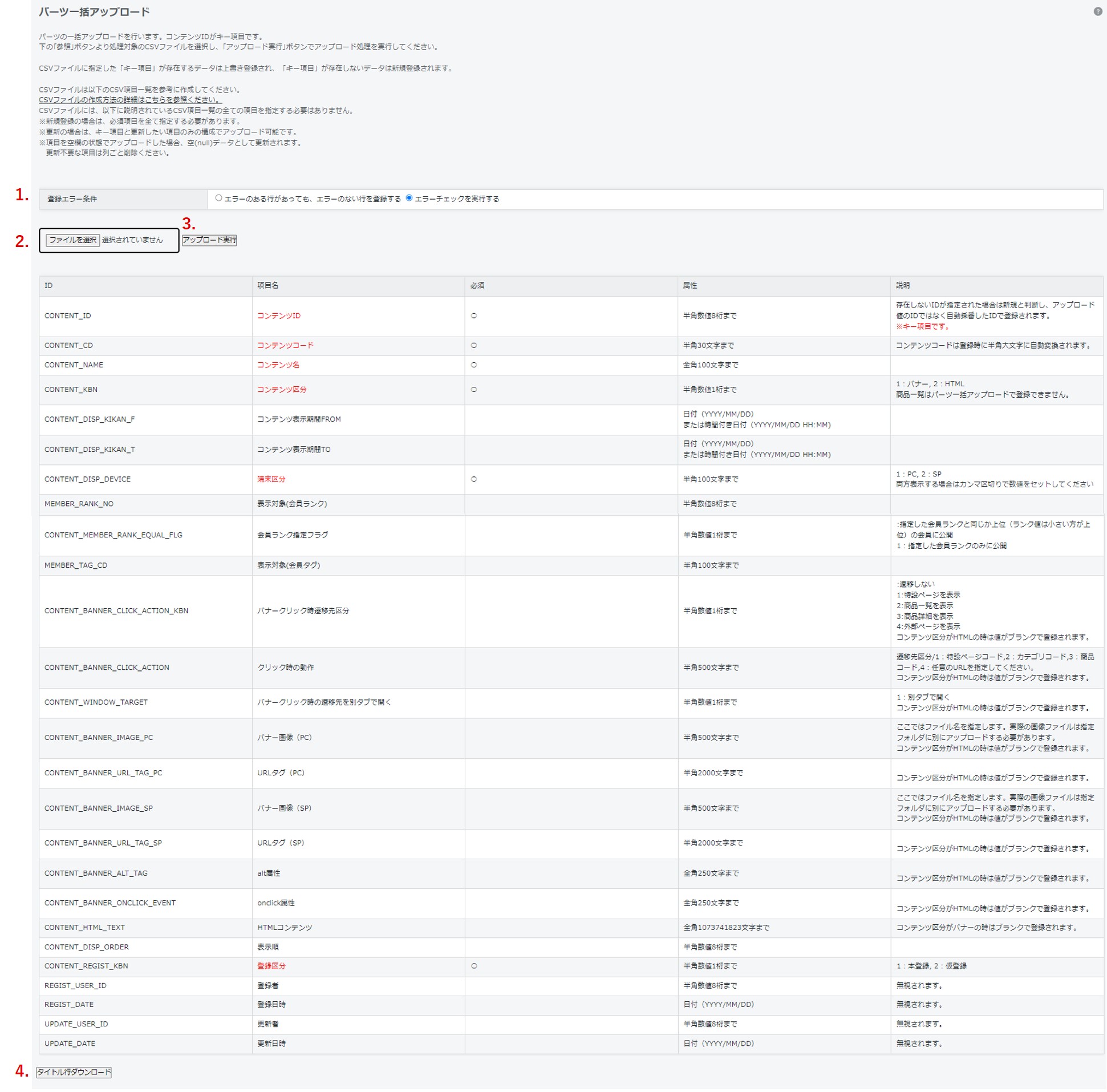
1.登録エラー条件
アップロードするCSVファイル内に、エラーが発生する行が存在した場合の挙動を選択します。
(1)エラーのある行が存在した場合、エラーのない行を反映する。
アップロードしたCSVファイル内にエラーがあった場合、エラーになった行は処理されず、エラーのない行が反映されます。
正常に反映された行を削除してエラーのあった行だけ残したうえで、
表示されたエラー内容に沿ってCSVファイルを修正し、再度アップロードしてください。
(2)エラーのある行が存在した場合、全ての行の反映を中止する。
アップロードしたCSVファイル内にエラーがあった場合、CSVファイル内すべての行を反映せずに処理を中止します。
表示されたエラー内容に沿ってCSVファイルを修正し、再度アップロードしてください。
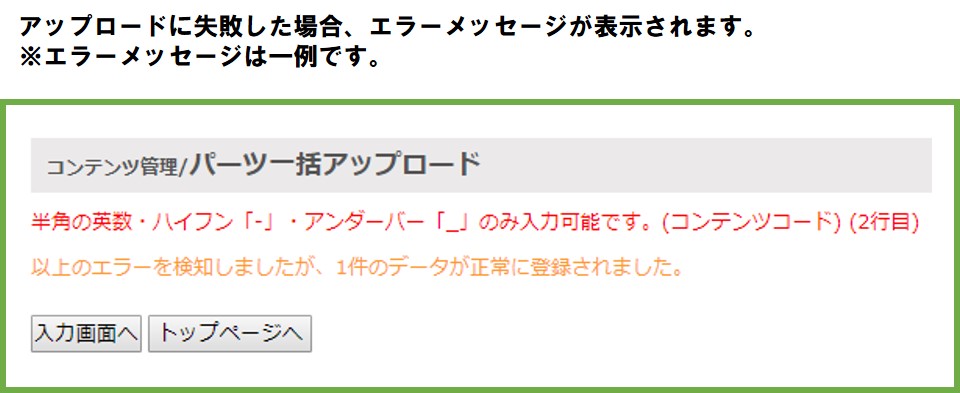
2.ファイルを選択
アップロードするCSVファイルを選択します。
※ブラウザによって[ファイルを選択]ボタンの名称は変わる場合があります。
3.アップロード実行
2.ファイルを選択 で選択したCSVファイルがアップロードされ、パーツ情報が一括アップロードされます。
パーツ新規登録/一覧でダウンロードしたCSVファイルをそのまま流用してアップロードすることも可能です。
4.タイトル行ダウンロード
アップロード用のCSVファイルのフォーマット(タイトル行のみ)がダウンロードされます。
ダウンロードしたCSVファイルに必要な項目を入力し、3.アップロード実行 からアップロードすることが可能です。


